redis从下载到连接这一篇就够了!
作者:快盘下载 人气:redis从下载到连接这一篇就够了;
一、Redis的下载与安装二、Redis相关配置设置三、远程连接启动开放端口 四、连接测试一、Redis的下载与安装
首先可以在官网下载安装包
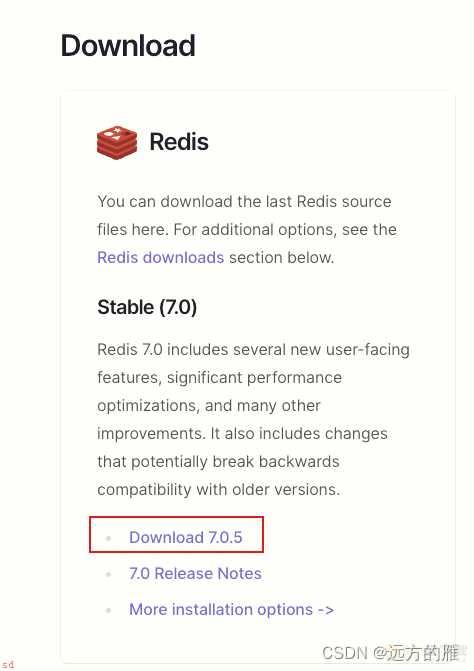
直接点击Download即可下载;因为redis是国外的地址;可能会慢一些;也可能下载不成功;多尝试几次就可以了。
下载到本地之后;可以直接在本地解压;后续可以直接在下面看配置文件那块修改相关配置。
如果你是window用户就使用
如果你是mac用户就使用FinalShell软件上传刚下好的redis
这里注意我服务器安装的是LinuxCentOS7.5的版本
下面我以mac为例进行安装
到目录opt下面: cd /opt
将文件拖到文件下面
解压文件: tar -zxvf redis
进入文件当中: cd redis
执行文件: make all
最后进行安装: make install
检查文件是否存在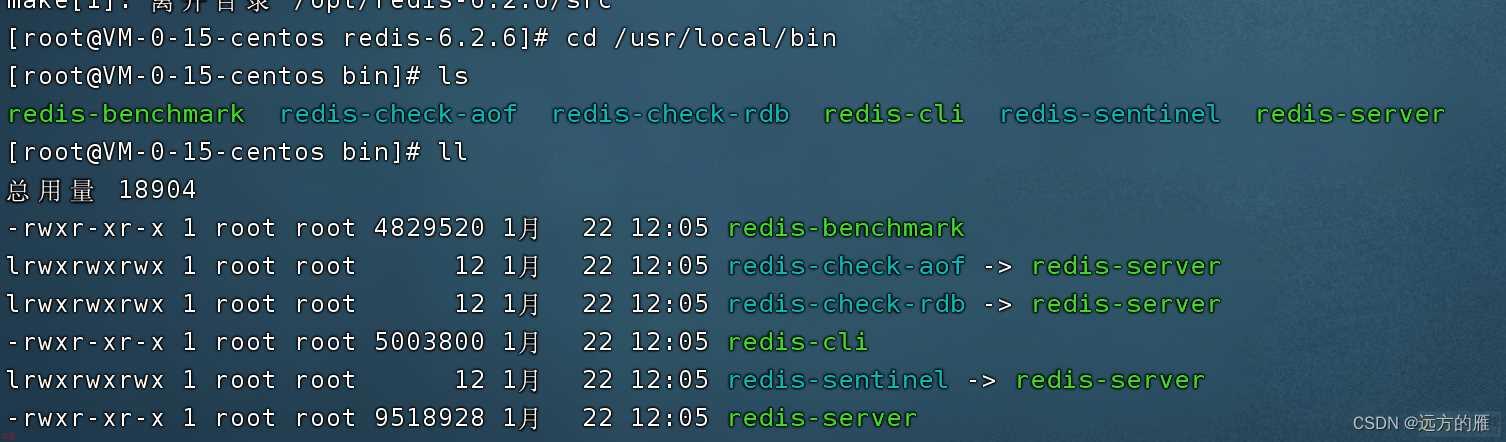
各个文件分析

二、Redis相关配置设置
这里我将redis的conf文件移动到/opt下
移动conf到etc下面;方便后续操作
cd /opt
cp redis.conf /etc/redis.conf
我们到/etc下对文件进行修改;这里可以直接到文件下面使用命令去修改
cd /etc
vi redis.conf
也可以将文件下载之后进行修改在上传;这里我选择第二种方式
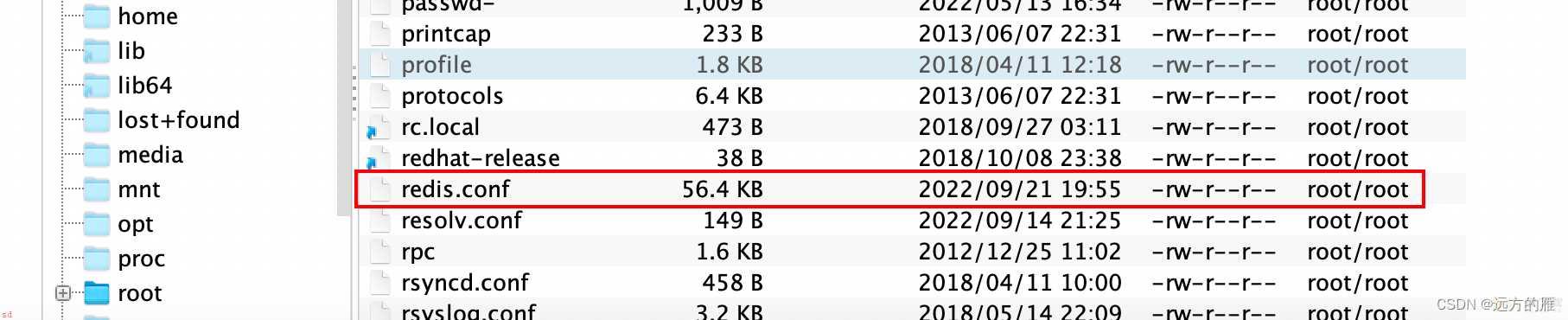
搜索;daemonize
 设置日志路径指定输出
设置日志路径指定输出搜索;logfile
 远程连接保护;这里选择关闭
远程连接保护;这里选择关闭搜索;protected-mode
 指定链接主机IP
指定链接主机IP出于安全考虑可以选择自己的主机保留;也可以全部注释掉
搜索;bind
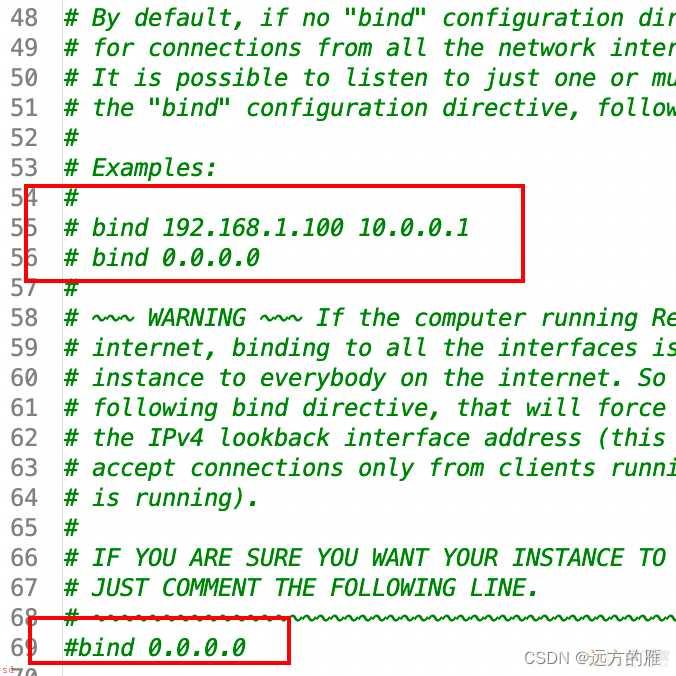 密码设置;默认被注释掉没有密码;
密码设置;默认被注释掉没有密码;搜索; requirepass
出于安全考虑这里将注释取消掉;然后设置你的密码

设置完相关属性之后保存即可。
因为这篇博客主要是给安装连接redis使用;其他的一些数据库数量、持久化策略、集群配置就留到后续涉及到相关配置再进行讲解。
三、远程连接
启动
redis的启动大致分为两种启动方式
直接启动
直接到根目录进行启动;进入到你安装的路径;这里大家如果是按照我上面的安装路径那么可以直接进行启动
cd /opt/redis-4.0.2/src/
redis-server
启动成功图片如下

如果直接退出或关闭窗口;那么redis就关闭了;退出ctntrol;c;

通过配置文件启动
这种启动需要通过配置文件中开放守护线程才可以启动;如上配置。
因为咋们的配置文件放在了/etc下;所以直接通过命令启动即可
redis-server /etc/redis.conf
启动之后可以通过命令查看是否启动成功
ps -ef|grep redis
启动成功实例图
如果想要停止;则可以使用kill命令直接杀死
开放端口
启动成功之后就到了远程连接的时候了
可以直接关闭防火墙
system stop firewalld
也可以将6379加入到端口中
iptables -A INPUT -p tcp --dport 6379 -j ACCEPT
firewall-cmd --reload
如果你的服务器在阿里云或者腾讯云还需要将6379加入到你的安全组中;这个我这里就不在详细演示
四、连接测试
直接使用java测试需要添加相关依赖
<dependency>
<groupId>redis.clients</groupId>
<artifactId>jedis</artifactId>
<version>3.2.0</version>
</dependency>
public static void main(String[] args) {
Jedis jedis = new Jedis(;主机IP;, 6379);
jedis.auth(;密码;);
String response = jedis.ping();
System.out.println(response);
}
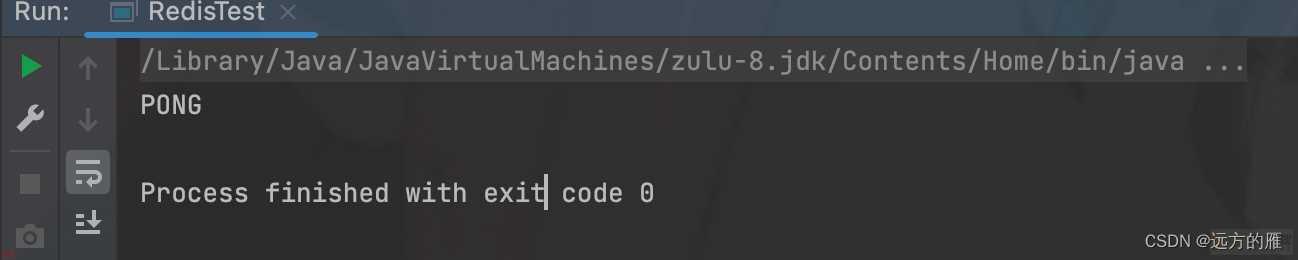 配置yml文件
配置yml文件如果配置好之后;springBoot启动不报错;那么证明redis连接成功
spring:
redis:
# 服务器地址
host: 服务器IP
# 端口
port: 6379
# 密码
password: 密码
# 数据库
database: 1
# 超时时间
timeout: 10000ms
# 超时时间
lettuce:
# 连接信息
pool:
# 最大连接数连接数
max-active: 8
# 最大等待时间
max-wait: 10000ms
# 最大连接时间
max-idle: 200
加载全部内容